6월 17일 (Migration, vSAN..)
Linux -> Cloud-init
Window -> CloudBase-init
=> 속성 제거 및 새로운 속성 부여의 '범용도구'
=> 파이썬 스크립트 이용
Migration (VMware의 핵심 기술)
간단하게, '이동' 한다는 뜻
하는 방법
1. 가상 머신이 꺼져 있는 상태에서의 마이그레이션
-> Cold Migration -> 이동에 제약이 x
-> 꺼져 있기 때문에 서비스가 중단된 상태라는게 중요함.
-> 다만 안전하고 제약이 없음
-> 다만 실무에서는 극히 제한적으로 사용함 ( 전원 끄는 것 때문 )
2. 가상 머신이 켜져 있는 상태에서의 마이그레이션
-> Live(Hot) Migration -> 파일 형태로 존재하는 것 뿐만 아니라 실행중이라는 것
-> Host Migration, Storage(Datastore) Migration, Host & Storage Migration 3가지 방법이 있다
Host Migration
(VMware vSphere vMotion)
- Esxi에서 다른 Esxi로 VM을 옮기는 것 (vCenter가 무조건 구성되어 있어야 함)
VM을 옮겼을 때, 다른 Esxi에서의 물리적 하드웨어가 기존과 다르면 작동하지 않는다. (명령어 세트가 다름)
즉. 옮겨진 PC의 하드웨어와 옮겨받은 PC의 하드웨어의 제조사가 같아야 함. (ex. Intel CPU -> AMD CPU 이동 x)
다시 말해, Host Migration을 하고자 할 때는 아래를 고려해야한다.
1. pCPU -> 제조사 동일, CPU 세대 동일
CPU 세대 문제 해결 => EVC 기술 => 세대가 오를수록 명령어 세트도 늘어난다. 하지만 세트가 기존 갯수에서 추가되는 개념이기 때문에 기존 명령어 세트는 아랫세대에도 남아 있는 것이다.
이 기존 명령어 세트만 보여주게 만든다면 세대가 오른 CPU라도 Migration을 이용할 수 있을 것이다.
Cluster 라는 오브젝트를 만들어야 한다.
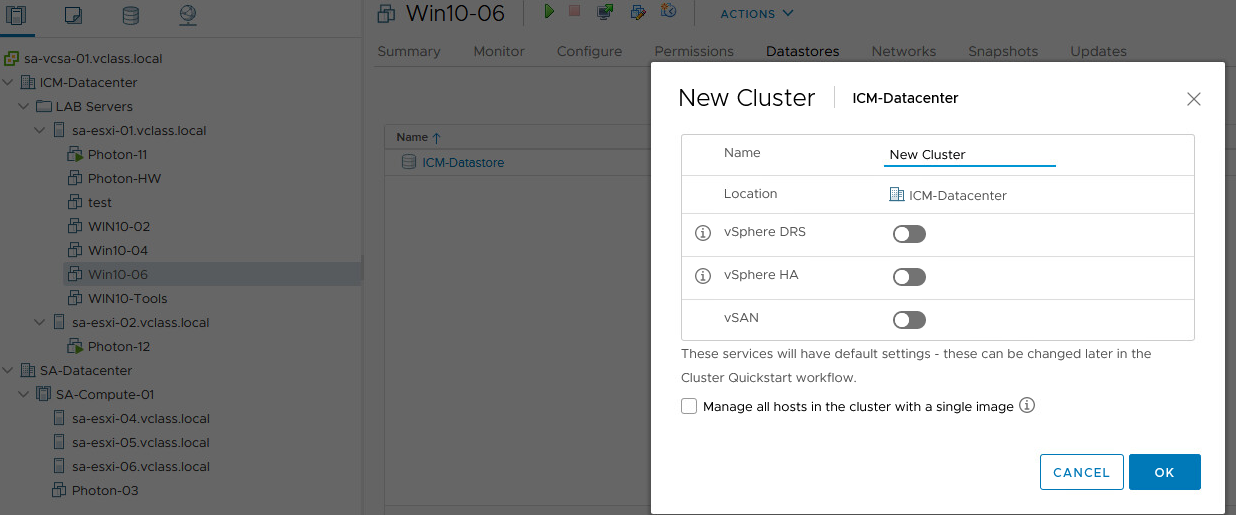

세대 문제는 클러스터로 해결하고, 즉 '제조사' 문제만 해결하면 된다. 이는 어쩔 수 없다
2. pMemory
- VM vMemory 정보 동기화, 물리적 vMotion Network 구성, vMotion용 가상 Network 구성
실제 메모리 데이터는 vMemory가 아닌 pMemory에 저장되어 있다 (착각x)
이 문제는 하이퍼바이저끼리 연결을 이용한다.
즉, TCP/IP/Eth 헤더를 빌려서 메모리 데이터를 담는다.
이때 받는놈과 보내는 놈의 주소가 필요하고, TCP/IP 스택이 있어야 한다.
하이퍼바이저는 이 스택이 있고, IP주소는 VMKernel 어댑터로 연결한다.
이때, 이 IP주소는 받는놈 보내는놈 서로 같은 네트워크주소 안에 있어야한다 (동일 서브넷)
즉, 전용 랜카드를 권장하며, 전용 L2 Network 가 필요.
이러한 환경을 vMotion Network 라고 하며, 단일 서브넷 이어야 함.
Esxi host는 VMK에 IP를 부여해야 함. 이때 VMKernel Port가 필요하며 이 포트를 담는 vSwitch(분산 가상 스위치 매우 권장)가 필요함. vSwitch를 연결하는 물리 랜카드도 구성해야함 (vMotion 가상 Network) -> 이 환경이 양쪽 PC에 다 구성되어 있어야 함

3. pNIC
- 동일한 포트그룹
물리적인 랜카드와 vSwitch를 구성했을 것이다. VM에서는 vSwitch가 보이지 않는다. 포트그룹만 보인다. (Edit setting에서 확인 가능)
기존 VM은 기존 연결되어 있던 포트그룹만 있으면 된다. 그러므로 옮겨받은 esxi에서도 동일한 포트그룹을 만들어 놔야 한다.
뭐가 동일해야할까?
1. 포트그룹 이름 (대소문자 구별)
2. 포트그룹의 구성값 (VLAN 등)
이 때도 분산 가상 스위치 권장
4. Storage
- 공용 Datastore.
이 스토리지에 공통으로 접근할 수 있는 Datasotre가 있어야 하고, 디스크 파일이 이 Datastore에 있어야 함.

3. 가상 머신이 Suspend 상태에서의 마이그레이션
-> 파일 형태로 존재하지만 실행중은 아님. 실행중인 파일을 '보관' 하는 중
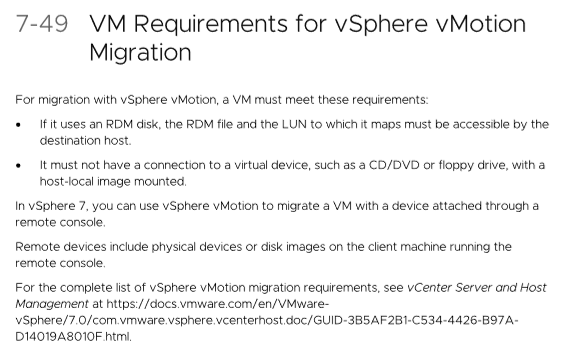
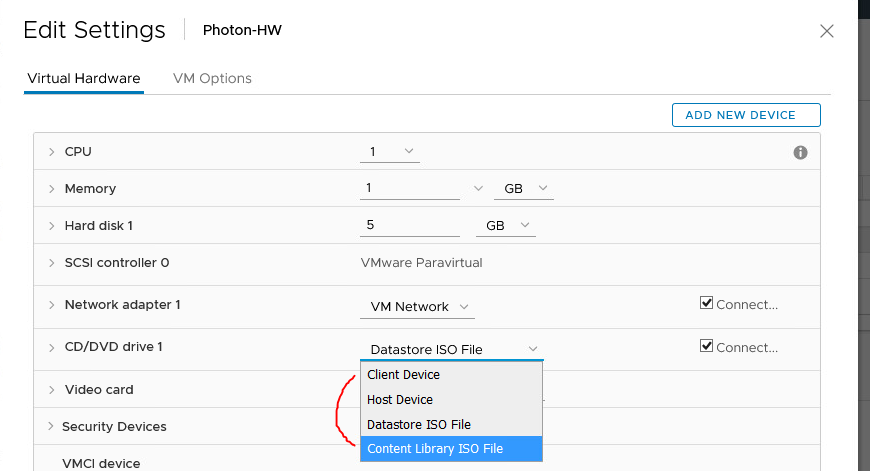
VMFS, Esxi, Client 의 CD/DVD에 있는 iso 파일들 mount 가능

- VMKernel 생성 시에 TCP/IP Stack에 대한 설정 값 가능
LAB 19 - 원격 LAB

1.
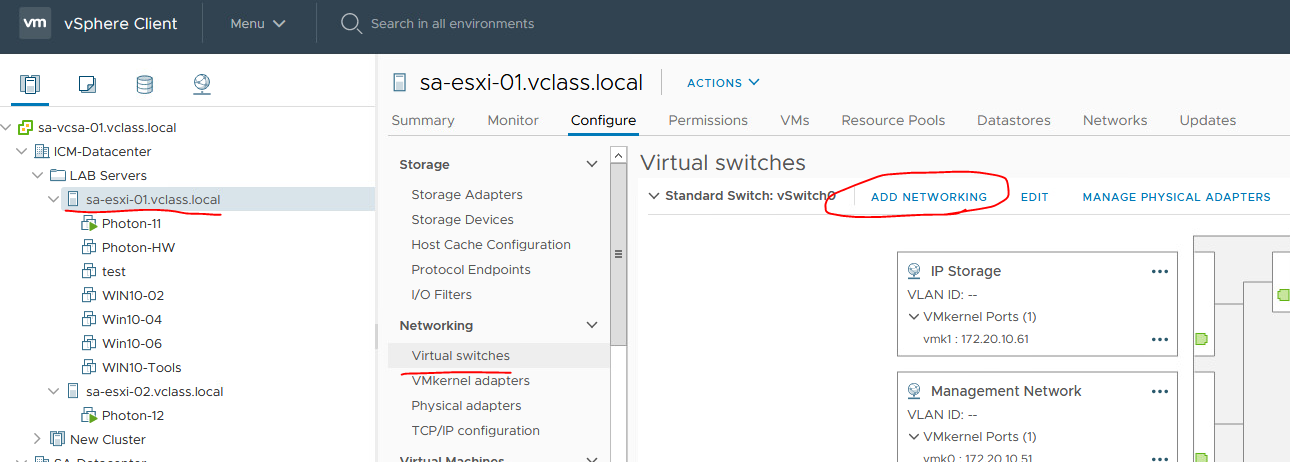



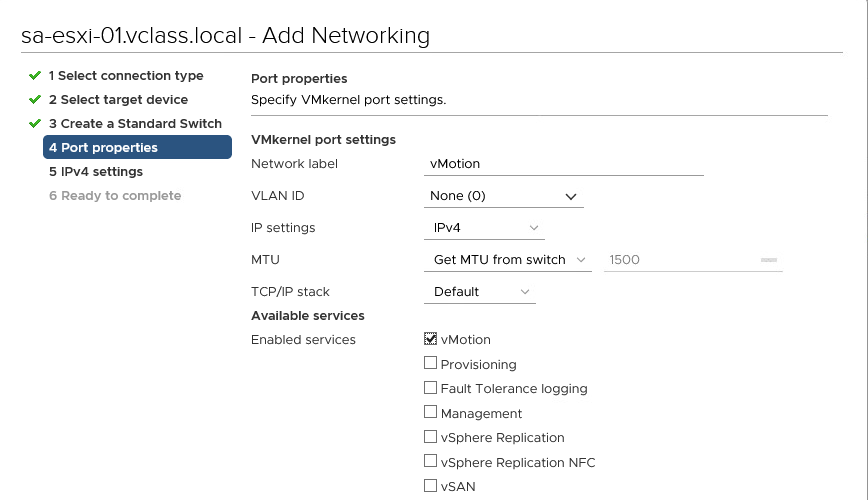

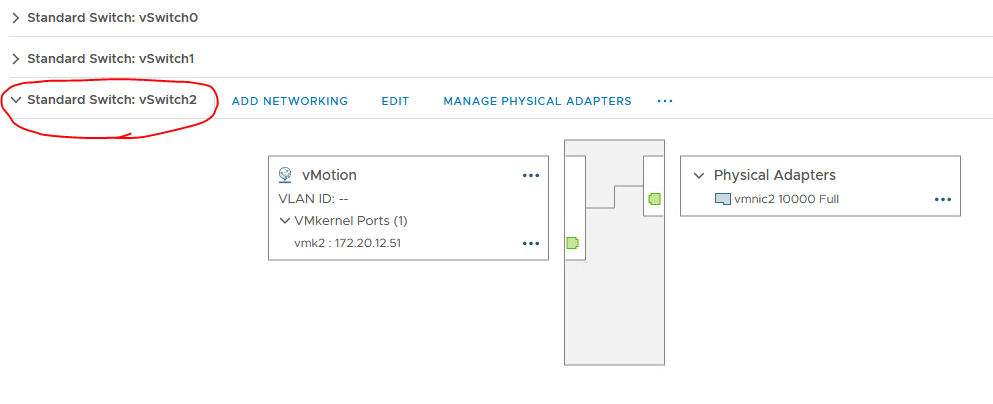
vSwitch 구성 (esxi 01)
2.
esxi02 차례
esxi01과 설치과정은 동일
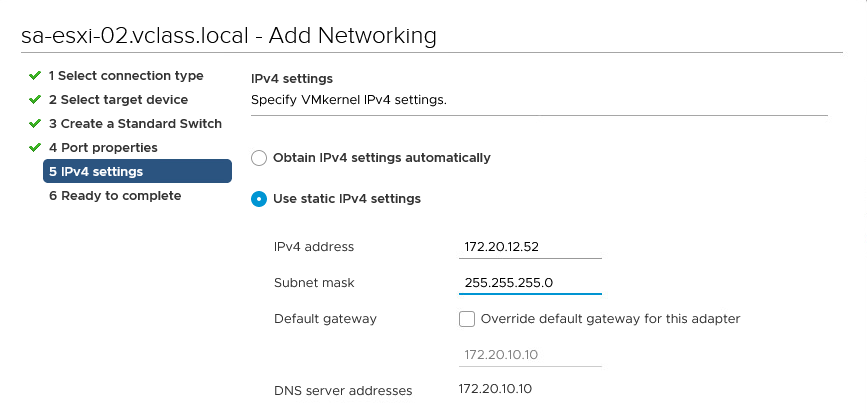

3.
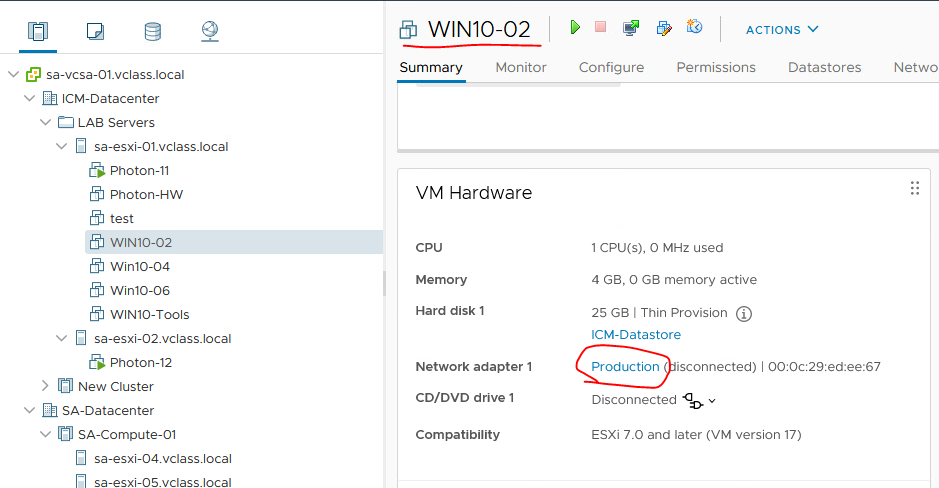
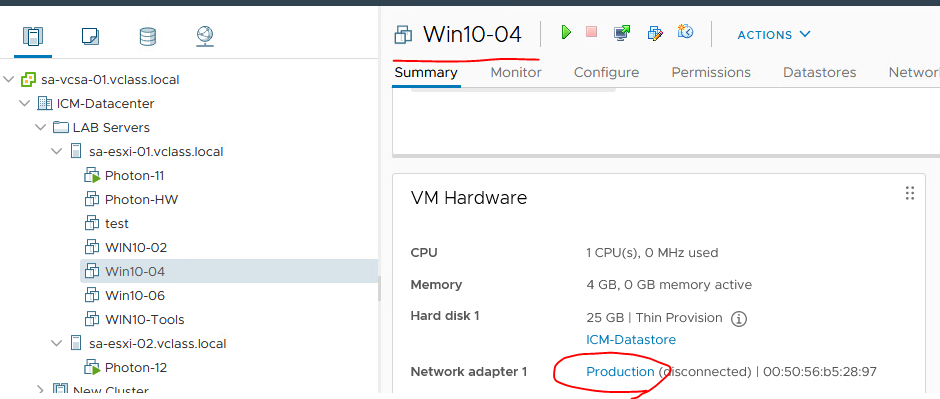

4.
이제 esxi01의 win10-02를 esxi02로 옮길 거다
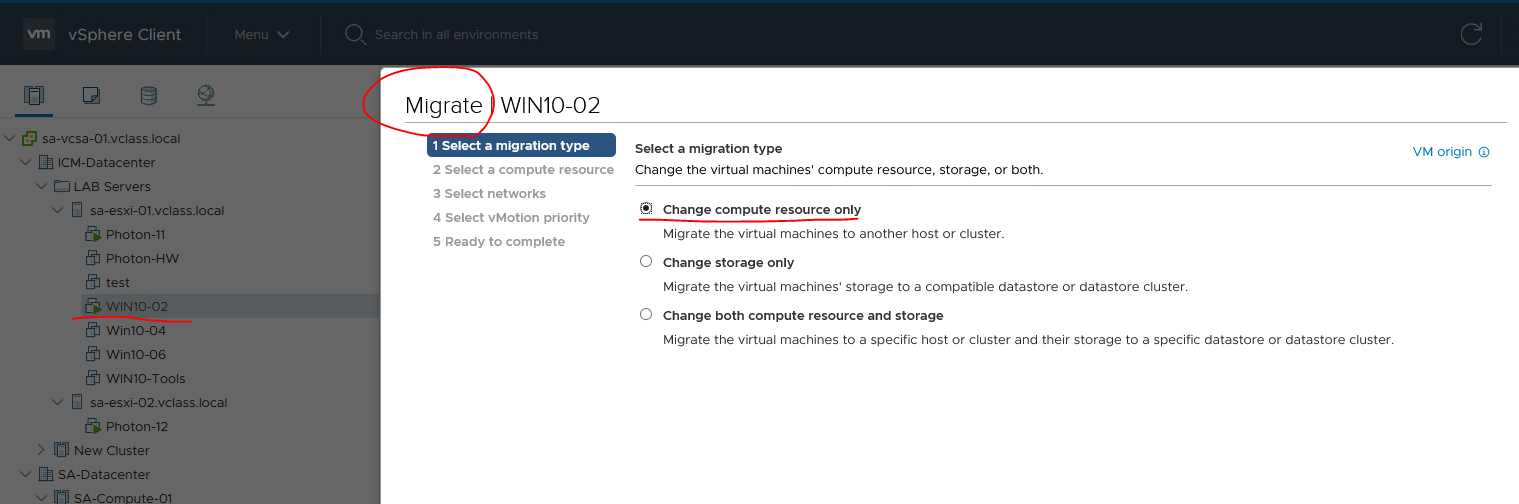

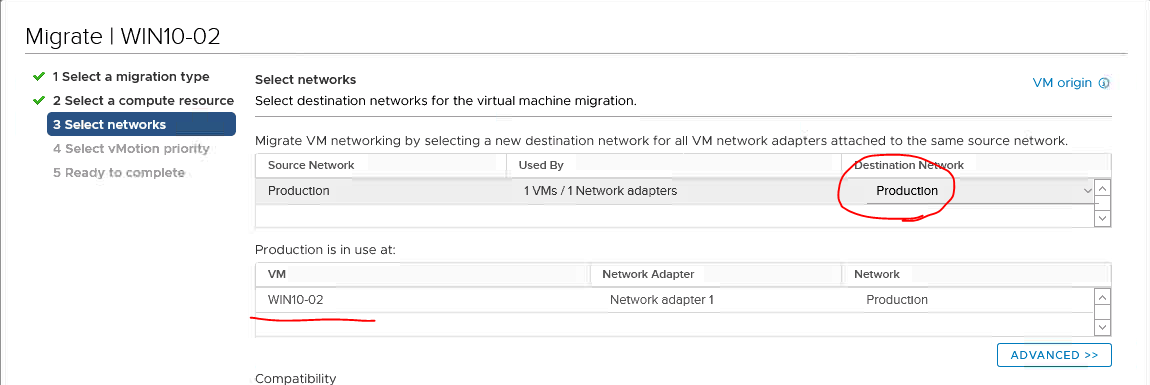



Win10-04도 esxi 02로 옮기자

Storage vMotion
두 개의 Datastore가 단일한 스토리지 array안에 있다고 가정하자.
한 VM이 켜져있는 상태에서 Datastore1에서 2로 옮기고자 한다.
VM의 파일은 vmx와 vmdk가 있는데, 문제가 있는 파일은 vmdk이다.
옮기고 싶으면 도대체 누가 옮기나?
-> esxi가 옮긴다. esxi에서 vmdk 파일을 복사해서 datastore2에 붙여넣기 하는 과정인 것이다. 그러나 CPU, Memory 부하 문제.
또다른 문제는 VM의 전원이 켜져있으므로, vmx 와 vmdk 파일이 지속적으로 읽고 쓰기인 상태이다.
스토리지 마이그레이션은 CPU 호환성, Memory, Network 문제는 없다.
해결방법 : vmdk 파일을 복사 붙여넣기 하는 서브(Data Mover)를 만드는 것이다.
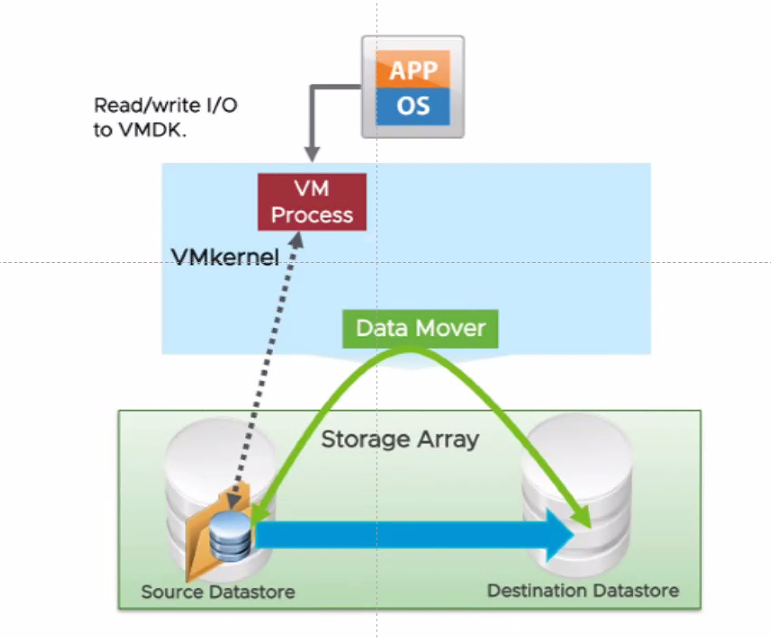
VAAI
스토이지 Array에서 제공하는 VAAI를 이용하면 카피하는 주체가 esxi에서 스토리지로 바뀐다. 그러면 성능 이슈가 없어진다.
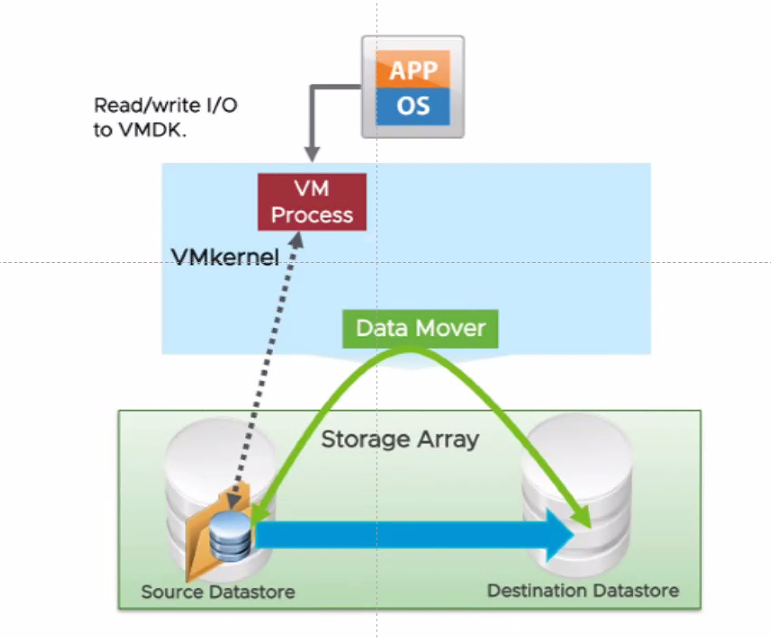
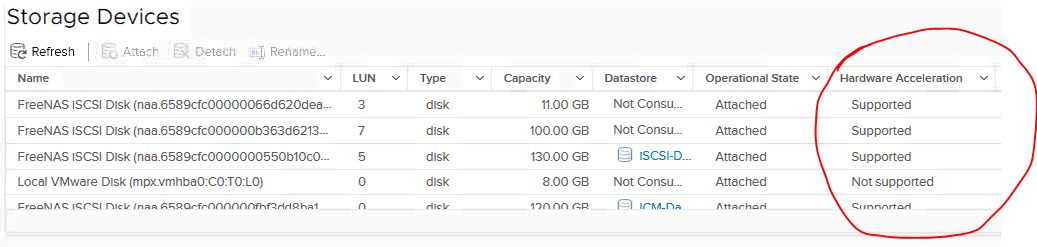
LAB 20 - 원격 LAB
데이터 스토리지 마이그레이션

1.
Photon-11 은 현재 iSCSI-DataStore 에 위치중
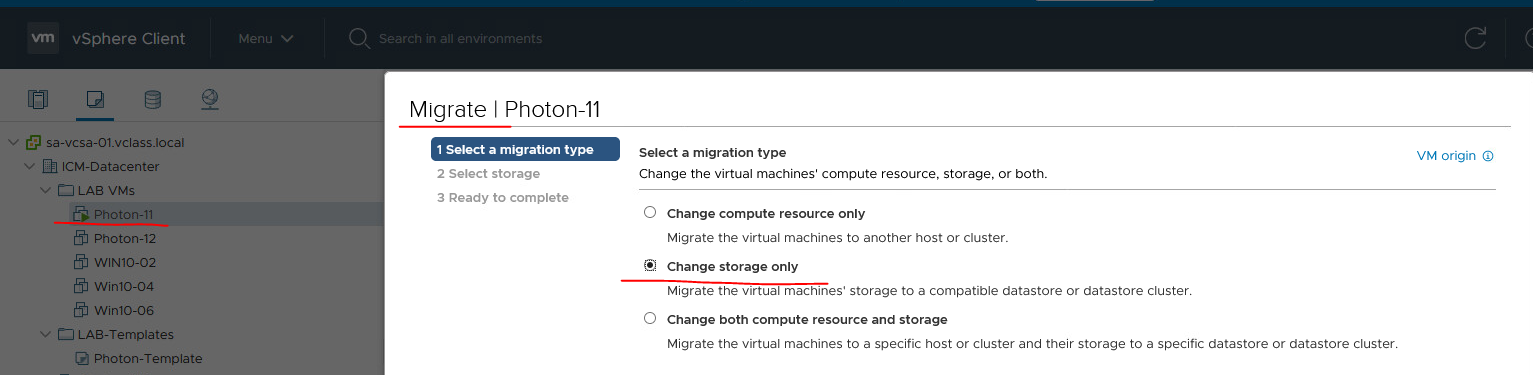
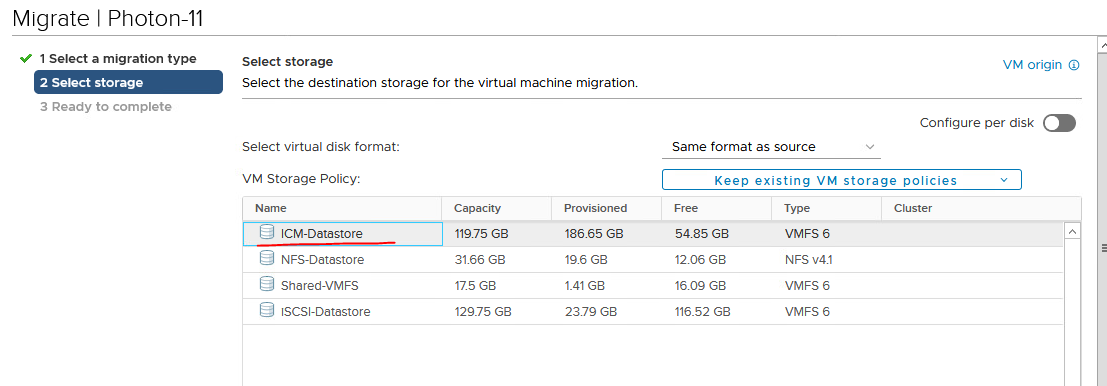

2.
Host & Storage Migration
다른 esxi와 다른 데이터스토어로 마이그레이션 해보자

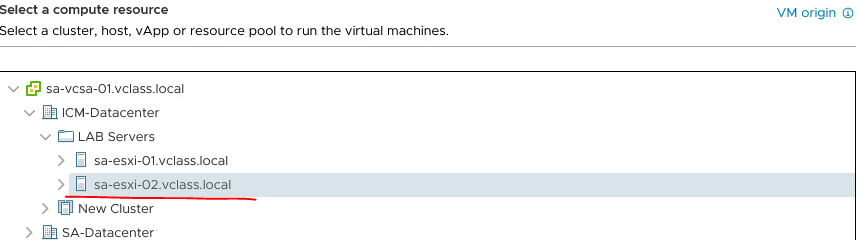

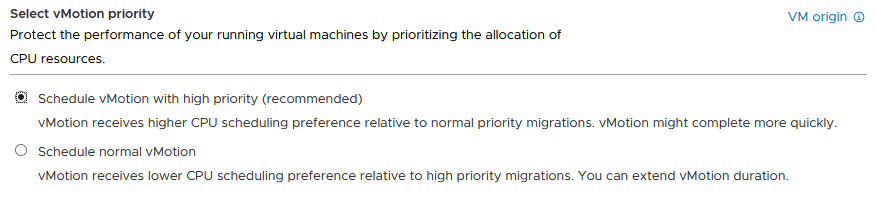

Snapshots
반복적으로 동일한 상태로 되돌리고 싶지만, 여러 VM을 생성하지 않아도 되는 기능이다
백업 및 복구 개념으로 이해하면 편할듯
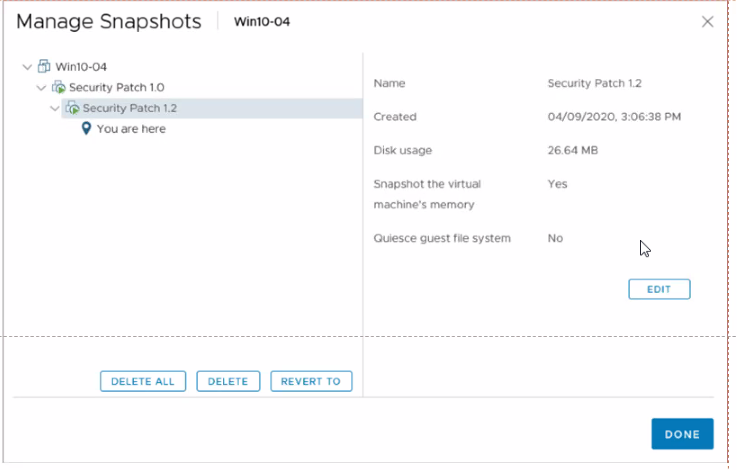
스냅샷 실행하면 그 시점의 vmdk가 read-only 로 바뀌게 된다.
스냅샷은 다음의 상태를 저장한다
1. 메모리 상태
- VM 전원이 켜져있고, 스냅샷 생성시의 Memory 체크박스를 선택한 경우(Default 값으로 선택되어 있음)에만 메모리 상태가 캡쳐됨

2. VM 설정들
3. 디스크 상태

스냅샷의 트리구조 및 생성파일들


* 주의해야 하는 경우

LAB 21 - Snapshots
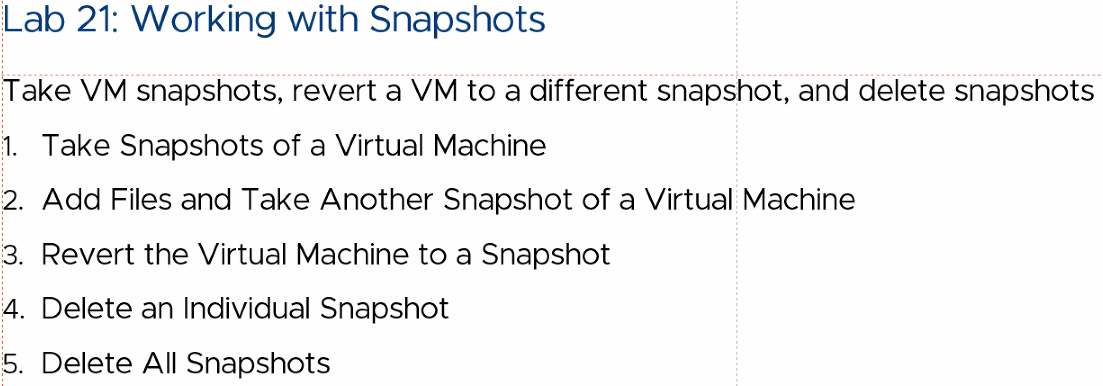
1.
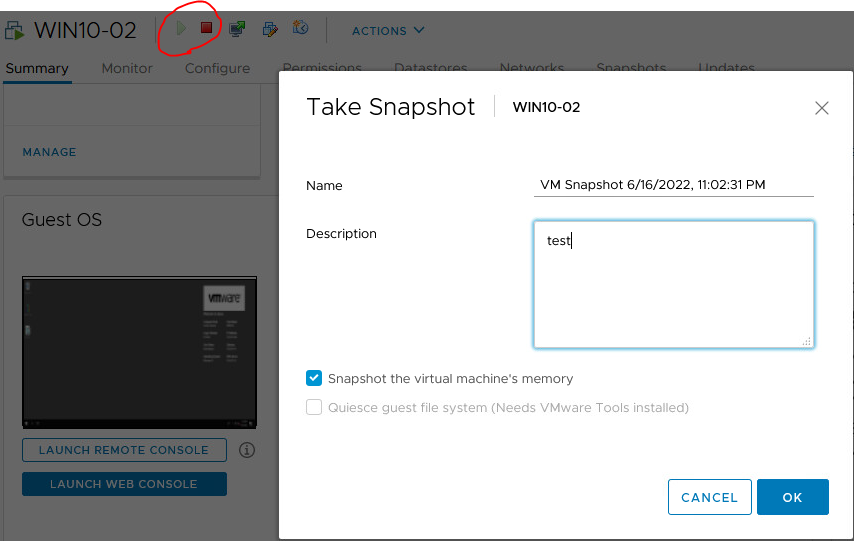
2.
스냅샷이 완료되면 바탕화면 파일을 버려보기
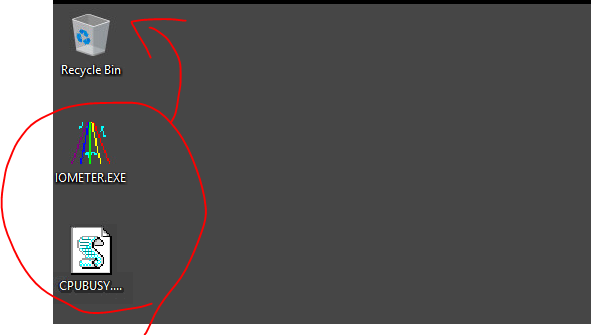
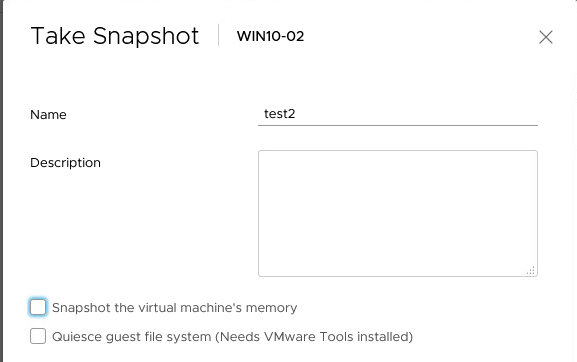
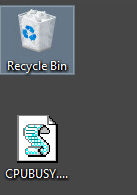

3.

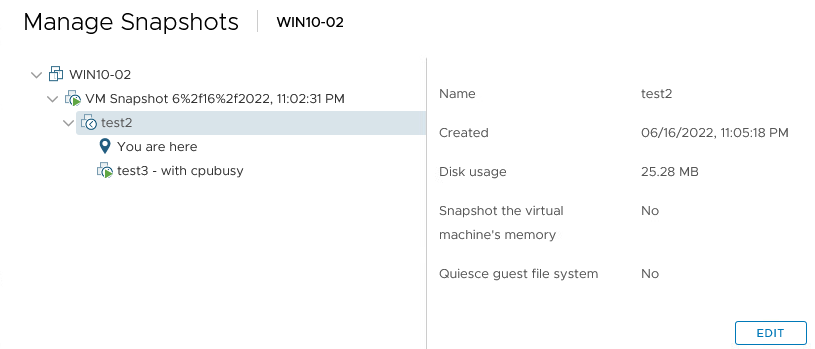

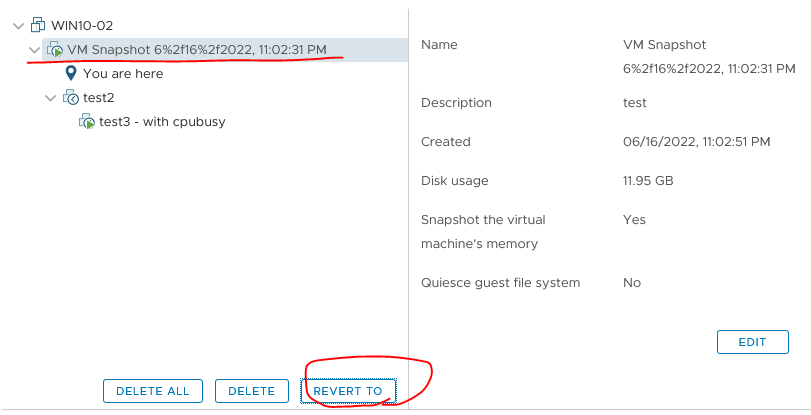

4.
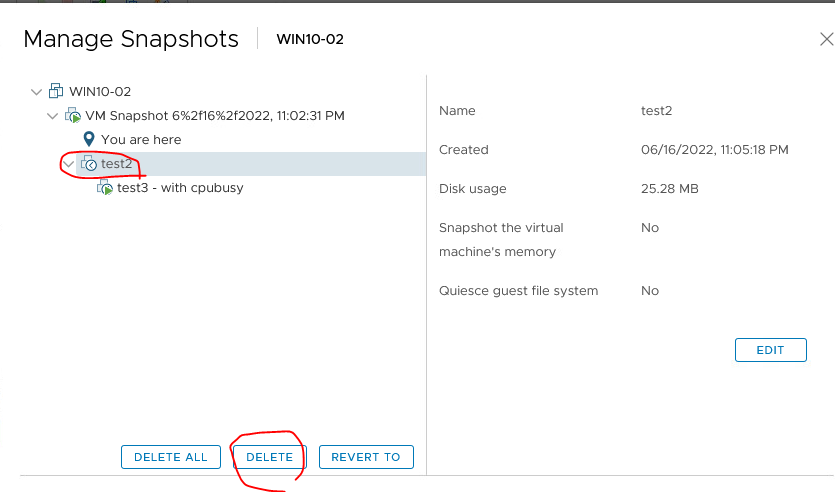
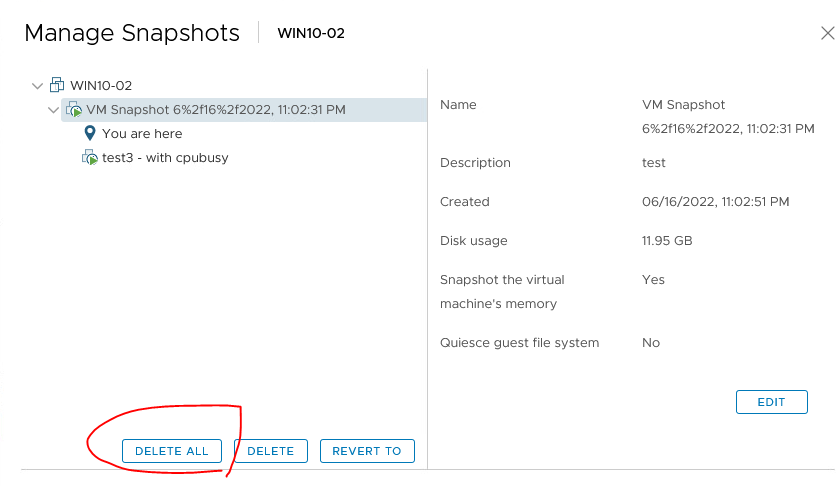
vCenter 백업 및 복원
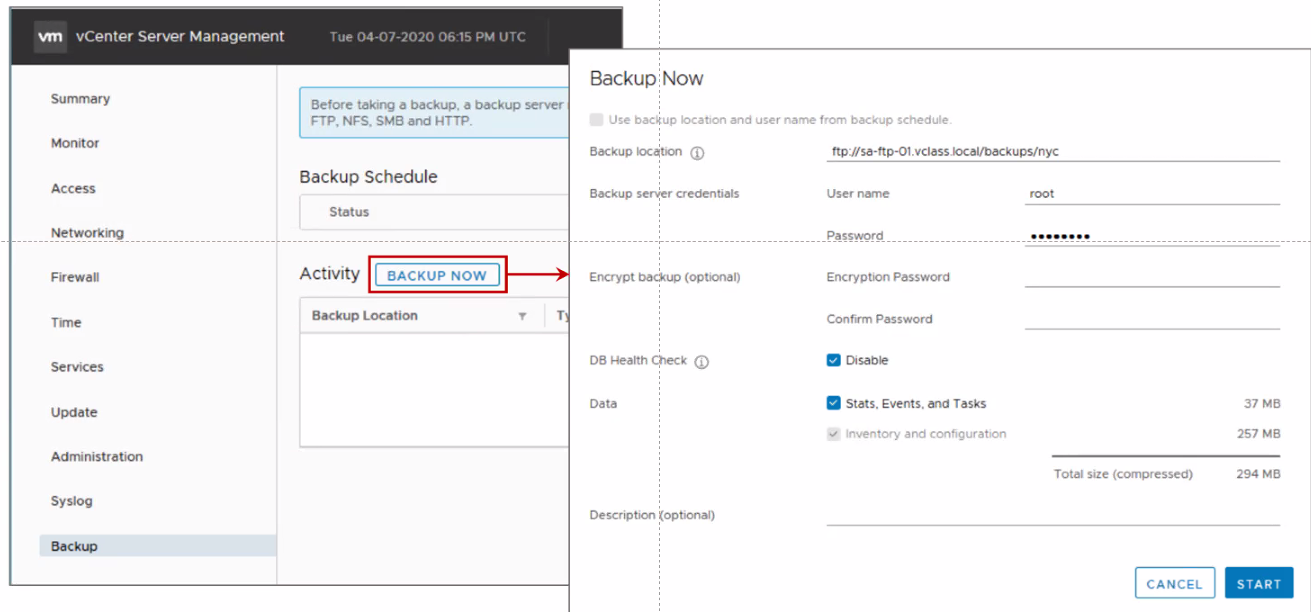
vCenter에 대한 '구성 정보'를 백업하는 것
문제가 생겼을 경우 vCenter를 '새로 설치'하고 백업된 구성 정보를 덮어쓰는 것이다.
호스트에 문제가 생겼을 때 자동복구 기능 - vSphere HA
두 Esxi가 공유 스토리지를 가지고 있을 때, 한 esxi의 cpu메모리는 초과되기 직전이고, 다른 하나는 여유공간이 넘쳐날 때, 메모리 자원을 나누면 부하가 덜 걸릴 것이다. 이때 자동적으로 vMotion이 진행된다 - vSphere DRS
vSphere Storage DRS
리소스 집계, 자동화된 로드 밸런싱 및 병목 회피 등 DRS에서 사용할 수 있는 것과 동일한 스토리지 이점을 제공한다. 유사한 데이터스토어의 클러스터를 데이터스토어 클러스터라고 부르는 단일 로드 밸런싱된 스토리지 리소스로서 그룹화하고 관리할 수 있다

위 HA, DRS 등 자동적인 vMotion은 vCS가 주체적으로 진행한다.
vCS는 HA 하나로는 보호할 수 없기 때문에 복제본을 만들어놔야 한다 (StandBy)
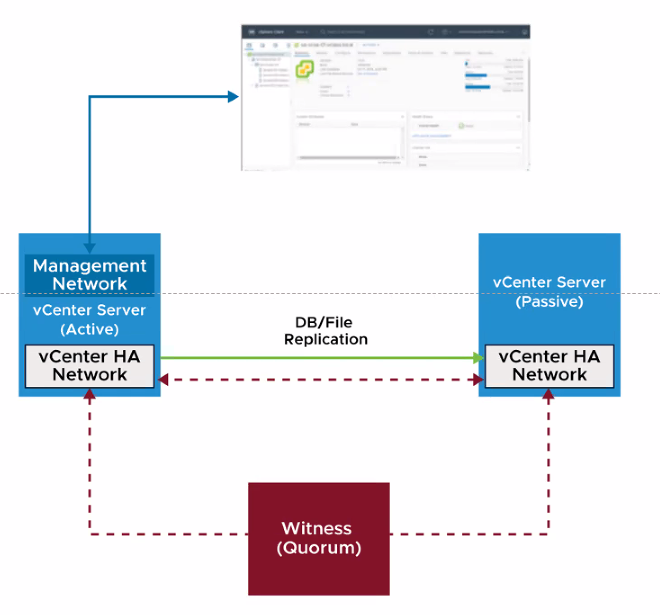
Witness -> 투표권 관리. vCS이지만 껍데기만 있는 느낌
파랑 vCS 연결이 끊어지면 Active를 우선으로 역할하게 한다
HA는 하드웨어 및 소프트웨어 오류 모두로부터 Server Appliance를 보호한다.
HA는 Appliance에 내장되어 있으며 standard 라이센스에 포함되어 있다.

- 위 화면에서 구성 가능
vSAN
우리의 데이터센터는 서버, Net, Storage 가 있다.(인프라) 이 위에 애플리케이션이 서비스를 제공하는 형태.
하지만 이 서비스는 '사용자요구' 에 따라 변화하는 입장이다.
이때, 데이터센터의 기능을 추상화하여 서비스 제공을 하면 안될까?
-> Software Defined
Storage 가 제공하는 서비스
1. 용량 -> Raid 1+5 또는 Raid 1+0
2. 성능 -> Raid 0 또는 Raid 5 또는 6
3. 안정성 -> Raid 1
위 3가지를 각각 제공하는 애플리케이션이 있을 때, 각각의 애플리케이션에 맞춰서 즉시 서비스 제공시키기가 어렵다.
그래서 Raid를 버려야 하므로 이를 대체할 것이 Software Defined Storage(SDS) = VMware에서는 vSAN 이다.
SDS는 어떻게 Raid 없이 서비스를 제공할까?
=> vSAN 솔루션으로 해결한다.
vSAN
용량 부분은 어떻게?
-> 용량이 큰 디스크를 제공
성능 부분은 어떻게?
-> NVMe를 이용 (비록 비용은 증가)
안정성 부분은 어떻게?
-> 디스크에 저장할 때, 복사본을 추가로 저장한다.
즉 Raid 없이도 Storage를 구성할 수 있다.
vSAN 구성 과정
서버에 디스크를 쭉 꼽는다. 이 디스크를 그룹으로 몇 개씩 묶는다.
이 그룹 안에서는 한 디스크는 SSD, 나머지는 HDD 형식으로 구성할 수 있는 것이다. (SSD 말고 NVMe도 가능)
또 이 그룹들을 몇 개씩 묶어서 캐시로 이용할 수 있다. 이 캐시 역할은 빠른 디스크가 일하고, 저장부분은 HDD 부분이 일한다.
그룹들 위에는 File System을 구성한다.이 파일 시스템은 캐시 공간의 일부를 특정 서비스로 제공시키는 기능을 하게 한다.
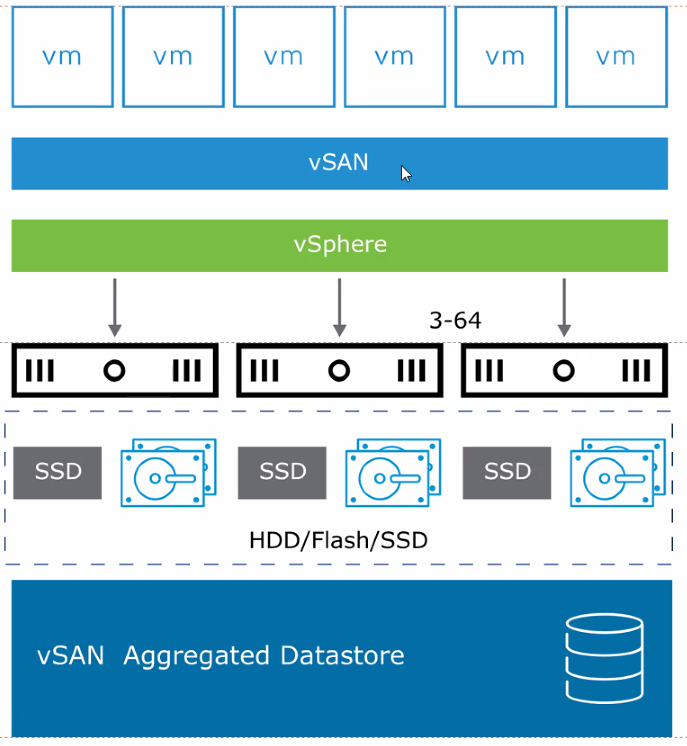

SSD와 HDD 구성 확인해보기
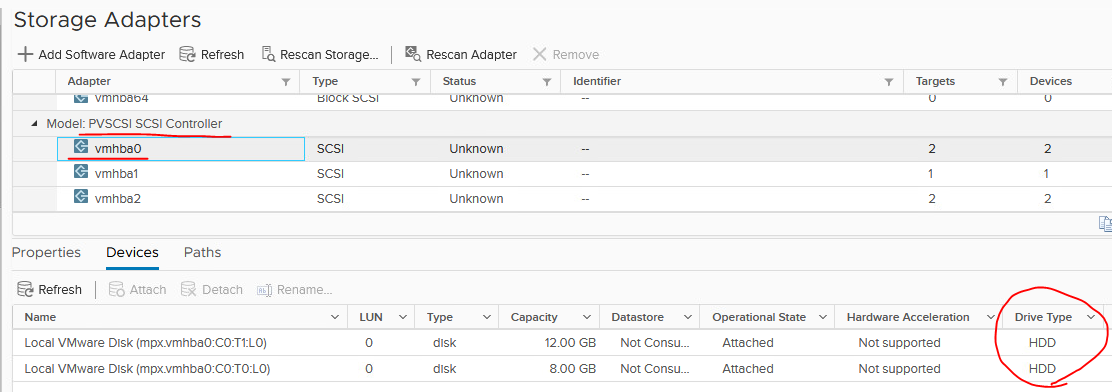
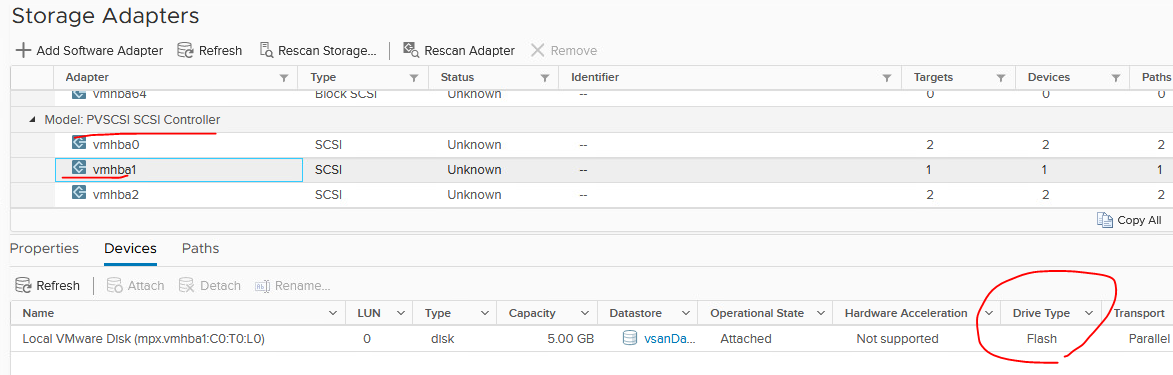
이 SSD 및 HDD를 그룹으로 묶어보자 (원격 LAB은 이미 묶여있는 상태)
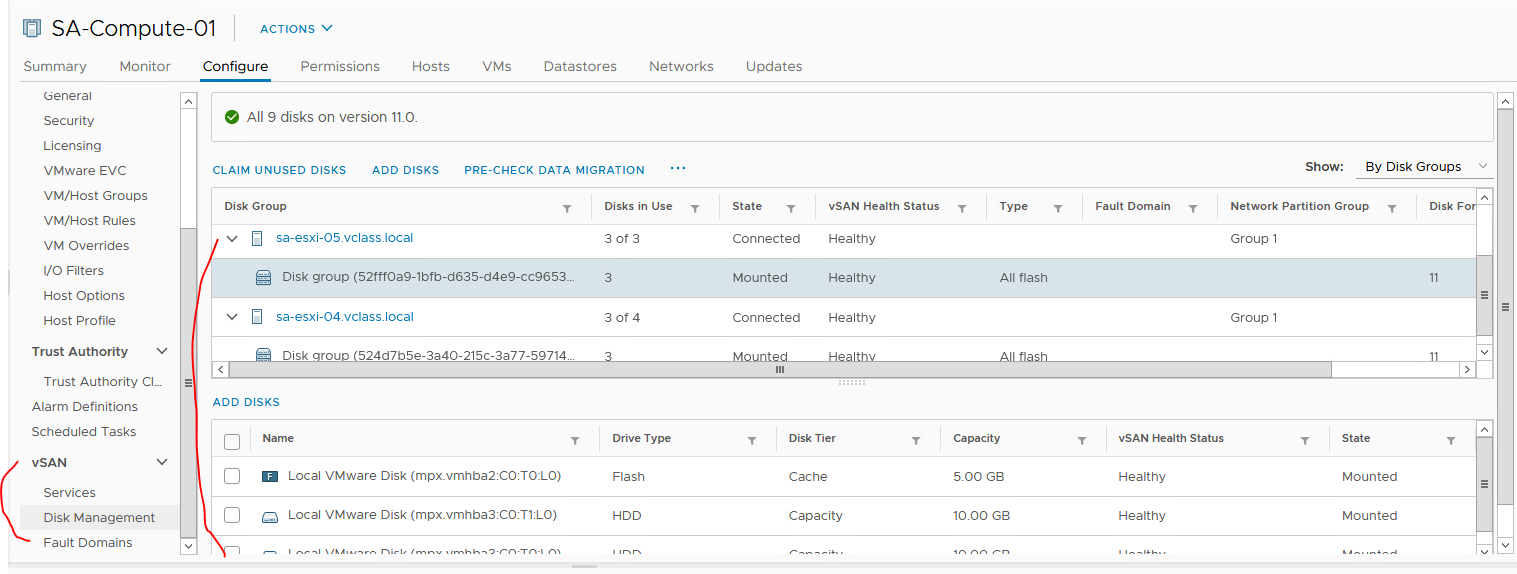
- SSD 1개, HDD 2개로 구성되어 있는 것을 확인할 수 있음
- 이 형태로 하나의 Storage를 만든 것임.
- esxi 4,5,6에 대한 3 그룹을 하나의 캐시로 만든 것이다.
- HDD가 20G * 3 이므로 60GB 짜리 데이터스토어가 만들어 진 것이다.
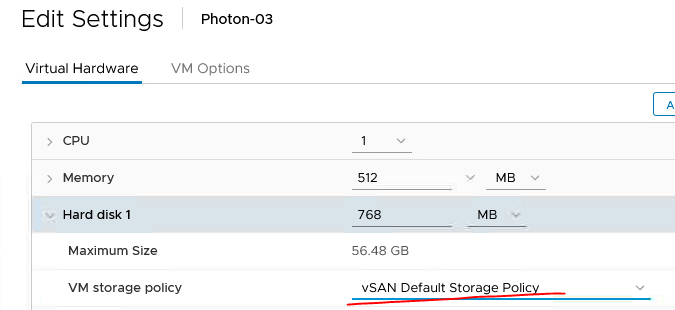
VM 세팅부분에서 밑줄부분이 바로 용량, 성능, 안정성 셋 중 어디에 중점을 둘 것인지 고르는 것이다.
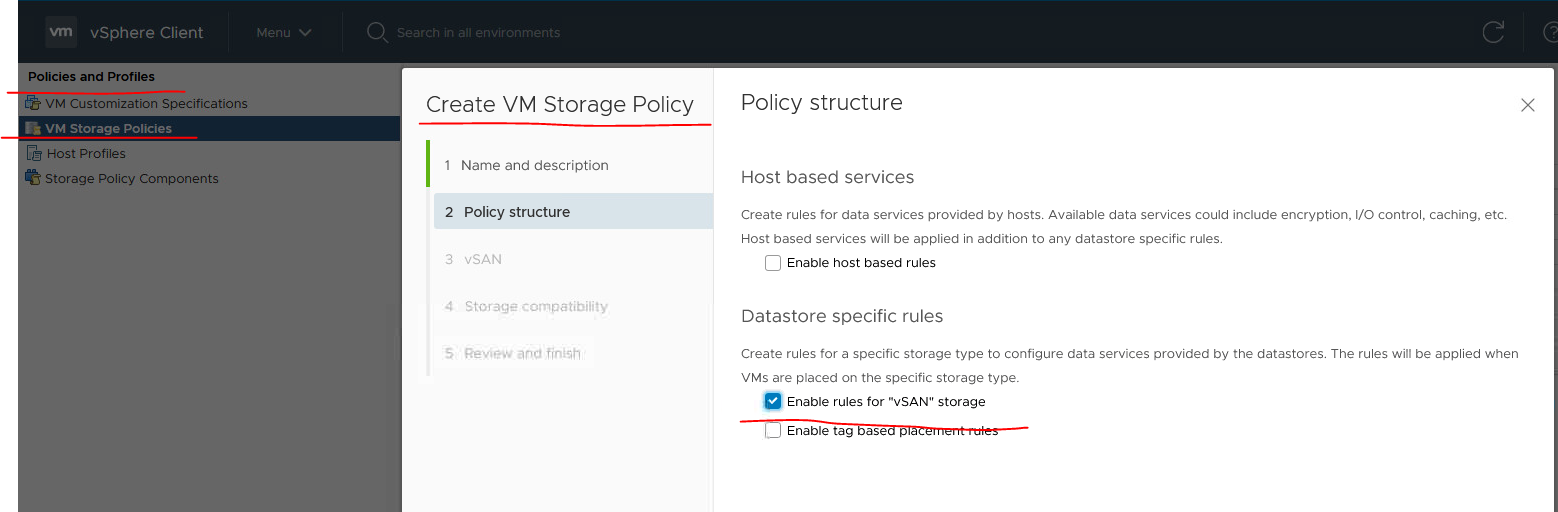
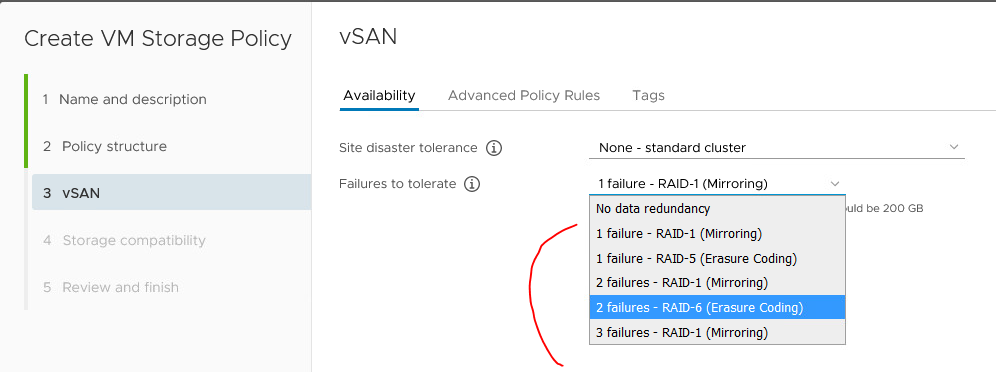
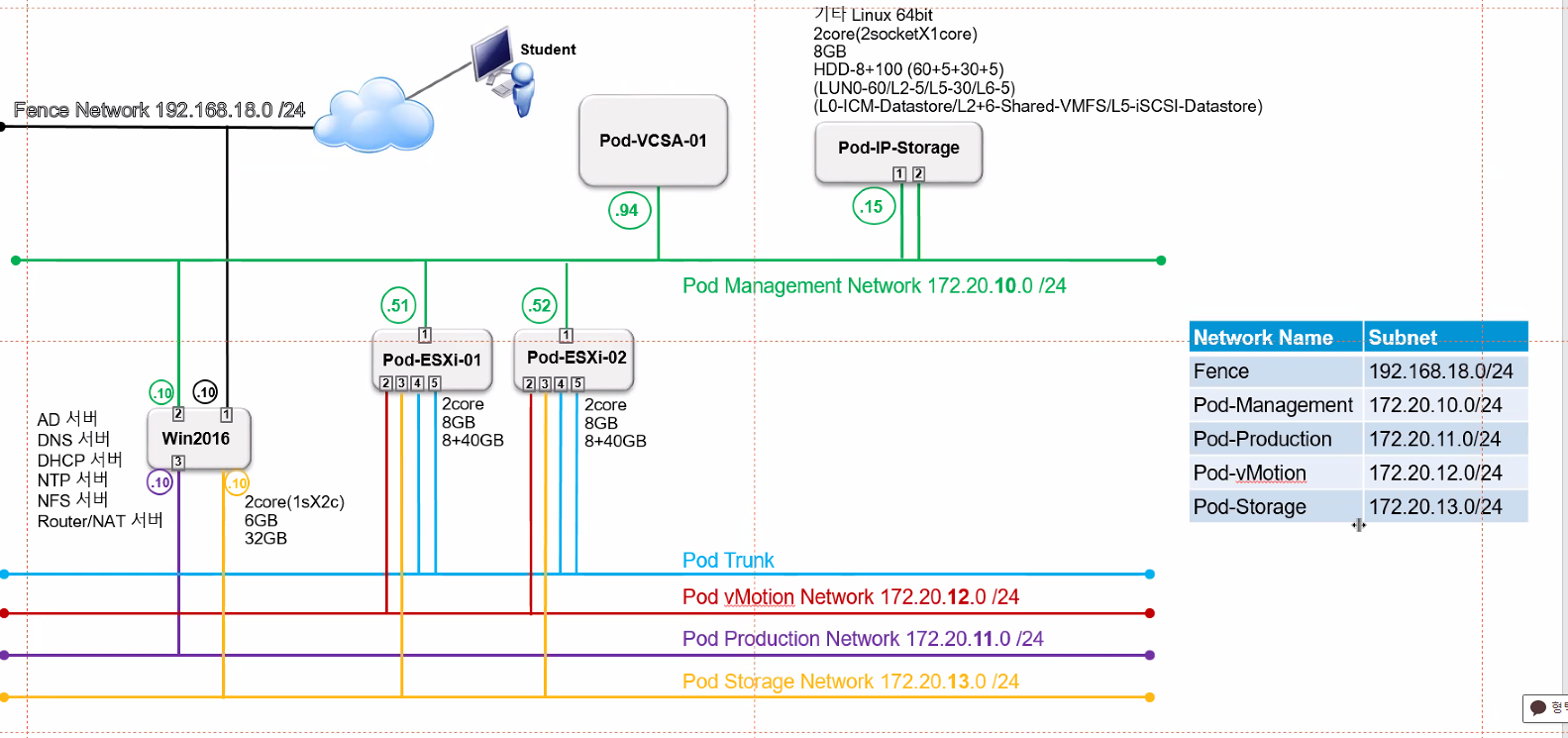
vSwitch는 하나만 만들고 포트그룹을 5개 만들어 구성한다
MGMT = vlan 10
vMotion = vlan 11
Production = vlan 12
Trunk = vlan 4095
Storage = vlan 13
IP Storage 만들기
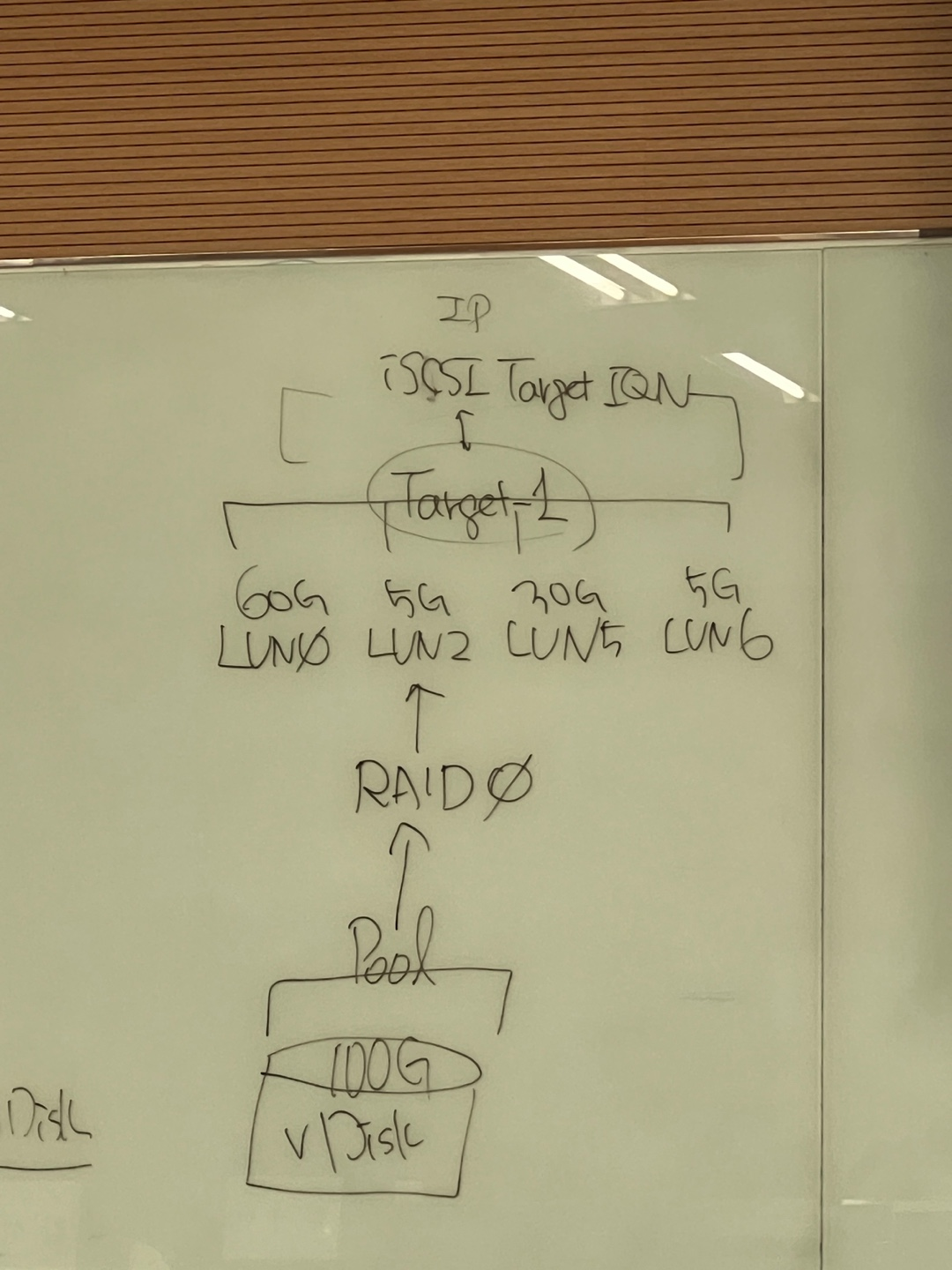
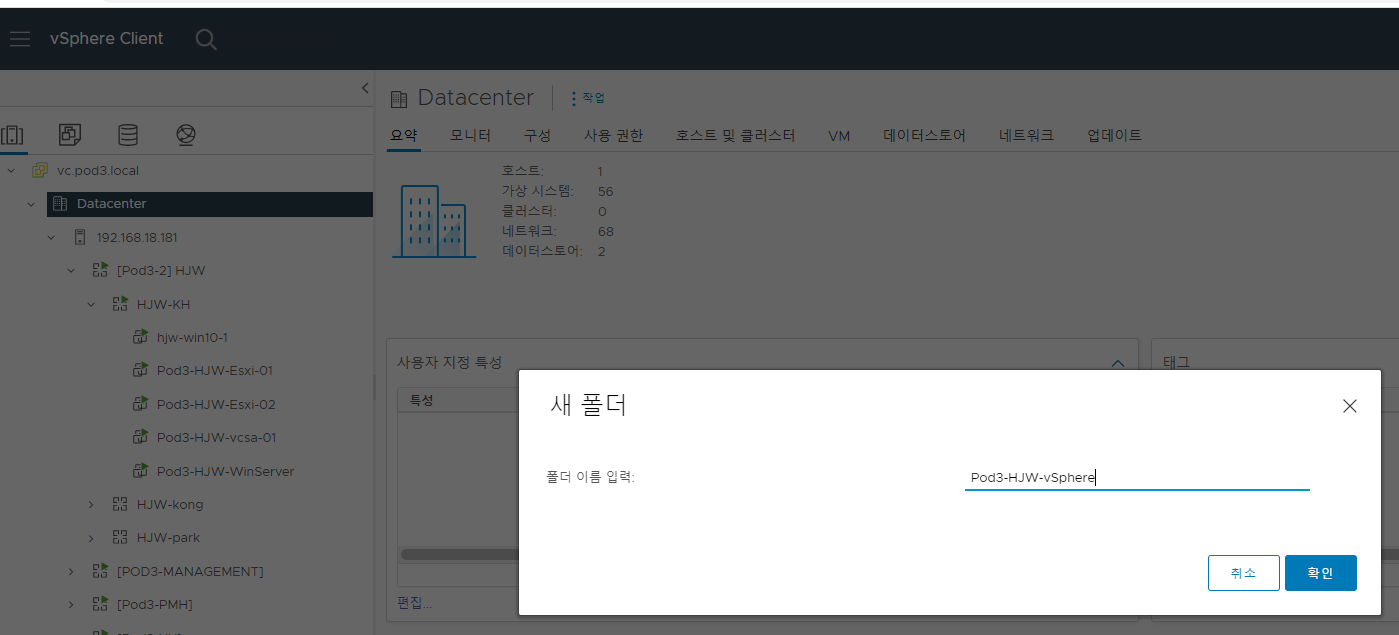
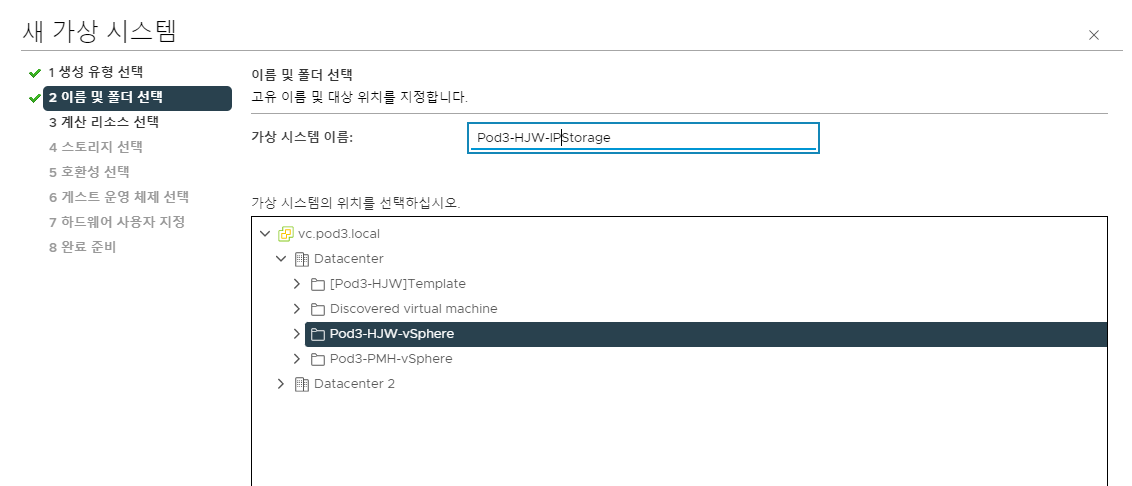
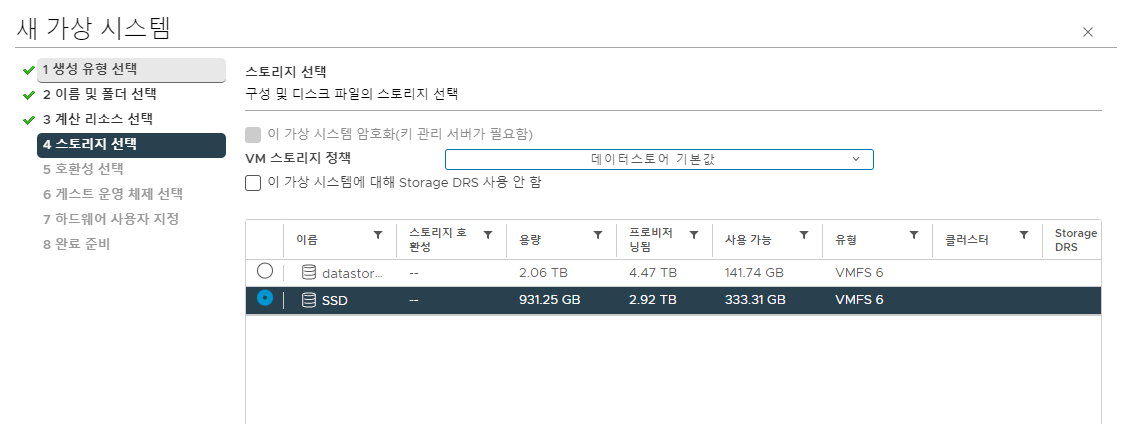
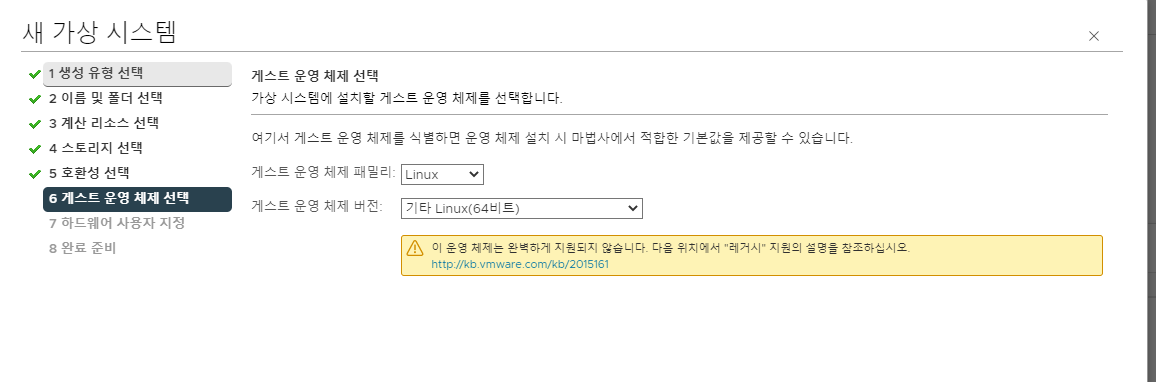
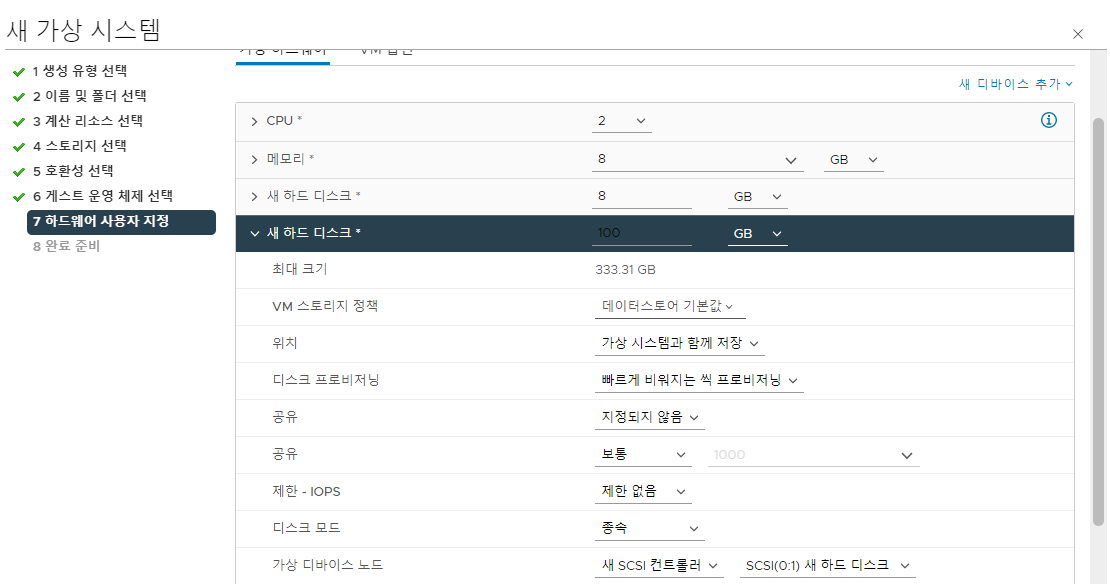

ovios 설치 방법
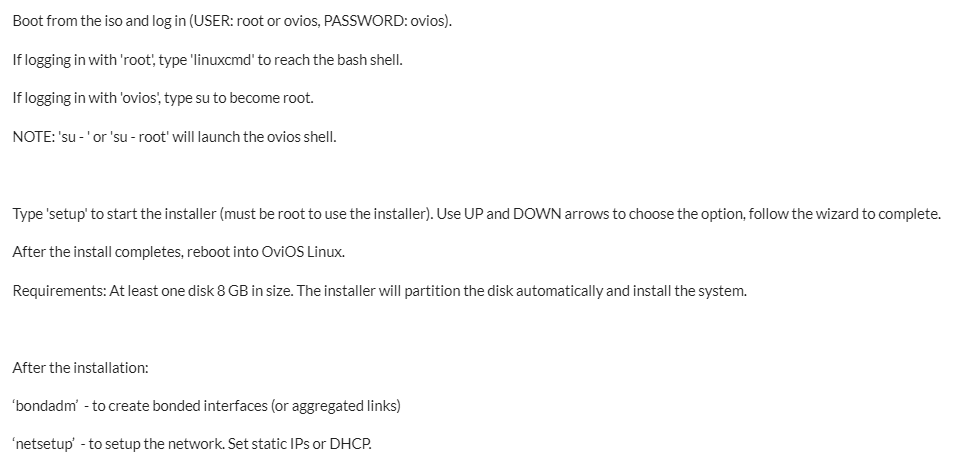
https://www.ovios.org/download-ovios-linux
OviOS Linux - Download OviOS Linux
Download the latest release of OviOS Linux Storage OS
www.ovios.org
* 8G vDisk에 ovios 리눅스 설치한다.